Primavera

L'originale di questo tutorial lo trovate qui

Ringrazio Inacia Neves per avermi dato il permesso di tradurre i suoi tutorial
Materiale qui
Tube fiore: Angelodiluce - Misted paesaggio: Nicole
Filtri usati qui: Mehdi - FM Tile Tools

|
Porta con te la freccia per tenere il segno al tuo lavoro |
Preparazione
Tavolozza dei materiali: colore di primo piano chiaro #f1eac6 e colore di secondo piano scuro #949517
Configura in primo piano il gradiente stile lineare:

1. Apri una nuova immagine trasparente di 1000 x 600 px.
Riempi con il gradiente di primo piano.
2. Regola/Sfocatura/Sfocatura gaussiana: raggio 30.
Effetti/Effetti di trama/Mosaico antico:

3. Effetti/Plug in/FM Tile Tools/Blend Emboss con la configurazione predefinita.
Effetti/Effetti geometrici/Inclina:

4. Livelli/Nuovo livello raster.
Selezioni/Seleziona tutto.
Apri il tube del fiore "1" o altro di tua scelta. Modifica/Copia e incolla nella selezione.
Deseleziona tutto.
5. Effetti/Effetti d'immagine/Motivo unico:
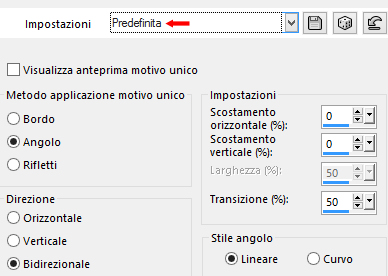
Regola/Sfocatura/Sfocatura radiale:

Livelli/Duplica.
Immagine/Rifletti/Rifletti orizzontalmente.
Livelli/Unisci/Unisci giù.
Effetti/Effetti di bordo/Aumenta.
6. Livelli/Duplica.
Chiudi la visibilità al livello Copia di Raster 2.
Posizionati sul livello Raster 2.
Effetti/Plug in/Mehdi/Sorting Tiles:

Effetti/Plug in/FM Tile Tools/Blend Emboss: lascia la configurazione in memoria.
7. Posizionati sul livello Copia di Raster 2 e riaprine la viisbilità.
Effetti/Plug in/Mehdi/Fur: 15 / 15.
Effetti/Plug in/FM Tile Tools/Blend Emboss: lascia la configurazione in memoria.
8. Livelli/Unisci/Unisci giù.
Modifica/Copia.
Clicca sulla freccia per annullare l'ultimo passaggio (che era Livelli/Unisci/Unisci giù).
9. Livelli/Nuovo livello raster.
Selezioni/Seleziona tutto.
Selezioni/Modifica/Seleziona bordature selezione:

Modifica/Incolla nella selezione.
Effetti/Effetti 3D/Sfalsa ombra: 0 / 0 / 50 / 50 / colore #000000.
10. Selezioni/Inverti.
Livelli/Nuovo livello raster.
Apri il misted del paesaggio "nicole-mist-paysage4-2016". Modifica/Copia e incolla nella selezione.
Cambia la modalità di miscelatura del livello da normale a luce netta (o altra modalità).
Deseleziona tutto.
11. Livelli/Nuovo livello raster.
Immagine/Dimensione tela:

Selezioni/Seleziona tutto.
Riempi il livello con il gradiente di primo piano.
Deseleziona tutto.
Regola/Sfocatura/Sfocatura gaussiana: raggio 30.
Livelli/Disponi/Porta sotto.
12. Posizionati sul livello Raster 3.
Effetti/Effetti 3D/Sfalsa ombra: lascia i valori in memoria.
Cambia la modalità di miscelatura del livello da normale a moltiplica (o altra modalità).
13. Posizionati sul livello Raster 1.
Effetti/Effetti 3D/Sfalsa ombra: lascia i valori in memoria.
Effetti/Effetti di distorsione/Onda:

Cambia la modalità di miscelatura del livello da normale a moltiplica (o altra modalità).
14. Posizionati sul livello che sta in cima (Raster 4).
Riprendi il tube del fiore "1" o altro di tua scelta. Modifica/Copia e incolla come nuovo livello.
Posiziona dove preferisci e applica uno sfalsa ombra di tua scelta.
15. Apri l'elemento "wa_primavera_inacia". Modifica/Copia e incolla come nuovo livello.
Posiziona dove preferisci e applica effetti di tuo gusto.
Io ho cambiato la modalità di miscelatura del livello da normale a luce netta.
16. Ottieni questo:


17. Immagine/Aggiungi bordatura simmetrica di 1 px di colore #000000.
18. Aggiungi la tua firma. Livelli/Unisci/Unisci tutto (appiattisci).
Immagine/Ridimensiona a 950 px di larghezza (tutti i livelli spuntato).
Salva in formato jpeg
Altra versione con tube di Pqna&Alice e misted di mia creazione

Le vostre meraviglie - Grazie!
La mia tester Giorgia

Luisa

Toscadeigatti

Annelie

Shanty I versione

Shanty II versione

Tutorial tradotto da Byllina il 24 giugno 2023
Tradotti Inacia
Home |